Bạn sẽ không còn tốn thời gian để ngồi tạo từng USB cài đặt các bản Linux mỗi khi cần dùng với tiện ích này.
Thông thường, người dùng yêu thích sử dụng các phiên bản Linux như Ubuntu, Fedora, FreeBSD,… muốn cài đặt nhanh các gói ISO vào máy tính thường hay khởi tạo các USB cài đặt để việc cài đặt diễn ra nhanh hơn và tiết kiệm chi phí so với việc ghi ra DVD/CD. Và cứ mỗi lần như vậy, hẳn bạn sẽ phải tốn thời gian tải, định dạng lại USB, tải các phần mềm hỗ trợ khởi tạo USB cài Linux,… phải không?
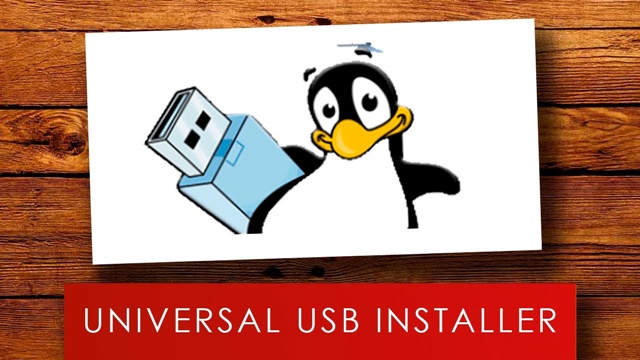
Có một cách nhanh hơn, bạn sẽ chỉ cần tải duy nhất 1 tập tin nho nhỏ, sau đó ghi nó vào USB. Và mỗi khi muốn cài đặt một bản phân phối Linux nào đó, bạn chỉ việc boot vào USB, lựa chọn phiên bản mình cần và ngồi chờ tải về rồi cài đặt là xong. Không cần phải tốn thời gian truy cập vào website của phiên bản Linux mình cần và tải về phiên bản mới nhất của nó, cũng không cần phải định dạng lại USB và thậm chí là không cần phải khởi tạo USB cài đặt phiên bản Linux mình vừa tải! Rất tuyệt phải không? Nếu bạn quan tâm thì sau đây là cách thực hiện.
Tạo USB cài đặt các phiên bản Linux một lần duy nhất
Trước tiên bạn hãy truy cập vào địa chỉ này và tải về tập tin ISO của Netboot, chỉ khoảng hơn 1MB. Hoặc bạn có thể lựa chọn tập tin cài đặt khác nếu muốn, nhưng để dễ thì ISO là lựa chọn khá tốt.
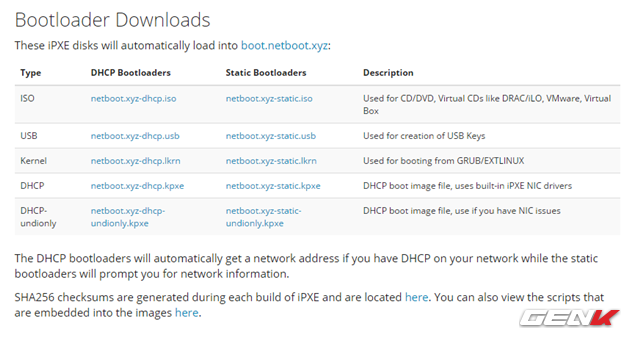
Sau đó, bạn hãy tiến hành ghi tập tin ISO của Netboot mà mình đã tải về ở trên vào USB. Ở đây ta sẽ dùng phần mềm Unetbootin để ghi tập tin ISO này vào USB.
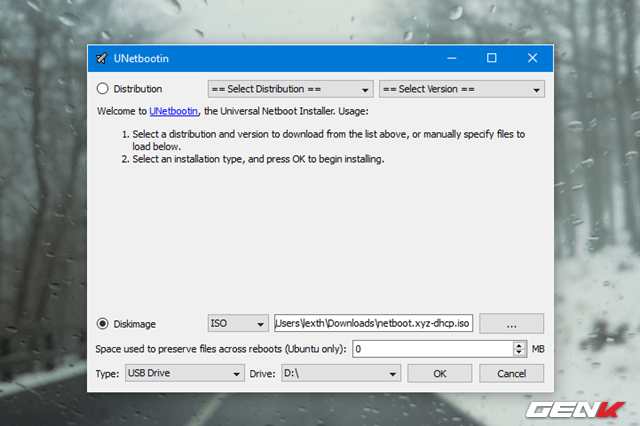
Giờ bạn hãy khởi động lại máy tính và lựa chọn boot vào USB. Sau khi đã boot thành công vào USB, bạn sẽ thấy được menu lựa chọn mà Netboot cung cấp. Ở đây ta sẽ có các lựa chọn bao gồm 3 nhóm chính, đầu tiên là lựa chọn boot mặc định vào hệ điều hành đang dùng (Boot from local hdd), kế đến là các lựa chọn cài đặt Linux, BSD và FreeDOS, sau cùng là nhóm các công cụ tiện ích.
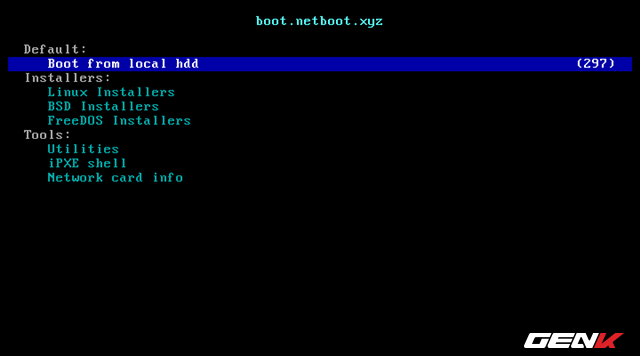
Theo chủ đề bài viết thì ta sẽ chọn Linux Installers ở nhóm Installers. Khi nhấp vào, bạn sẽ được liệt kê danh sách các bản phân phối Linux mà Netboot hỗ trợ.
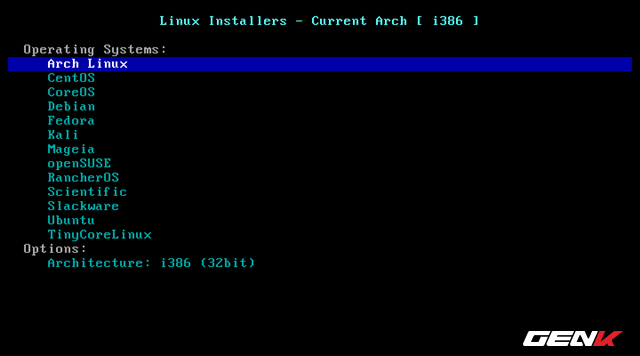
Ở đây ta thử chọn Ubuntu, màn hình kế tiếp Netboot sẽ hiển thị danh sách các phiên bản mới nhất và gần đây mà Ubuntu vừa phát hành để bạn lựa chọn.
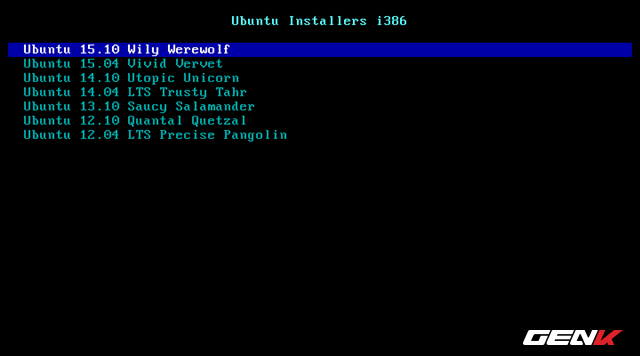
Khi nhấn vào một phiên bản nào đó trong danh sách, bạn sẽ được đưa đến mục lựa chọn hình thức cài đặt mà bạn có thể sử dụng.
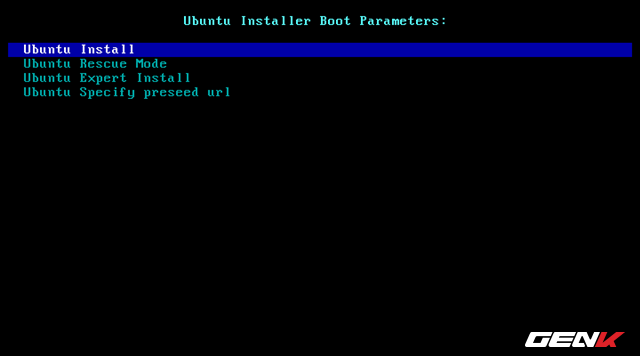
Sau khi đã chọn xong, Netboot sẽ tiến hành tải về những dữ liệu của phiên bản Linux mà bạn chọn (yêu càu có kết nối internet) và khi đã tải xong, quá trình cài đặt sẽ diễn ra.
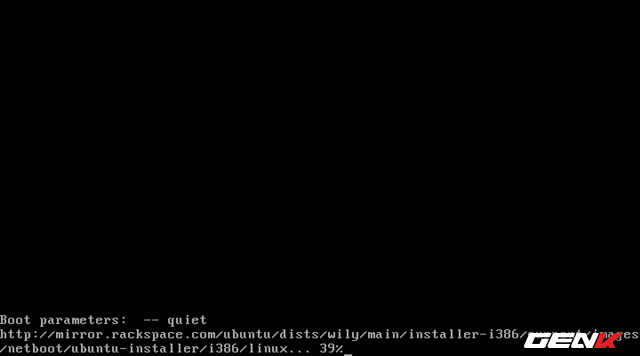
Ở lựa chọn Utilities của Netboot, bạn sẽ được cung cấp các công cụ dùng để kiểm tra và khắc phục các vấn đề về phân vùng khá hữu ích dành cho bạn.
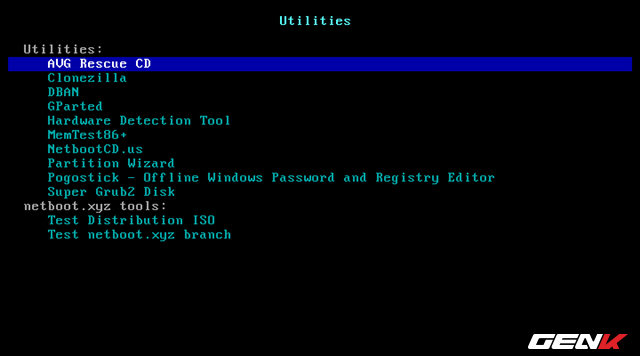
Thật đơn giản và không phải tốn nhiều thời gian như trước kia mỗi khi cần cài đặt một bản Linux nào đó phải không? Hi vọng bài viết sẽ có ích cho bạn.
NỔI BẬT TRANG CHỦ

Học theo người giàu nhất thế giới, CEO Xiaomi Lei Jun cũng đăng ảnh ngủ trên sàn nhà máy
Không chỉ là một hành động noi gương người giàu nhất thế giới hiện nay, bài đăng này của ông Lei Jun còn để kỷ niệm một cột mốc quan trọng đối với Xiaomi.
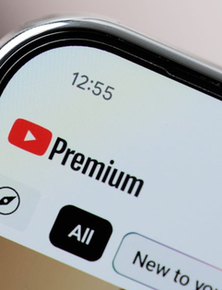
Người dùng YouTube Premium bức xúc vì vẫn thấy quảng cáo, YouTube đáp trả: 'Không thể nào!'
